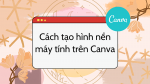bạn dành hàng giờ để tìm kiếm khắp mạng xã hội mà vẫn không tìm được bức hình ưng ý để đặt làm hình má? bài viết dưới đây sẽ hướng dẫn bạn cách tự tạo hình nền cho máy tính bằng canva một cách đơn giản, nhanh chóng.

cách tạo hình nền máy tính bằng canva theo phong cách riêng
Đang xem: Cách tạo hình nền cho laptop
me. lợi ích của việc tạo hình nền máy tính bằng canva
- nhanh chóng, tiện lợi, dễ thực hiện
- chất lượng ảnh full hd vô cùng sắc nét
- thiết kế hình nền mang đậm phong cách cá nhân với những hình ảnh, biểu tượng, quotes độc đáo, thú vị
- nhiều templates được thiết kế chuyên nghiệp hoàn toàn miễn phí
- nguồn tài nguyên ảnh, vector, nhãn dán,… phong phú giúp bạn thỏa sức sáng tạo
ii. hướng dẫn tạo hình nền máy tính bằng canva
1. hướng dẫn nhanh
truy cập canva > search for “hình nền màn hình chính” > chọn hình > nhấn thành phần > thiết kế theo ý muốn.
2. hướng dẫn chi tiết
bước 1: truy cập canva.
bước 2: bạn nhập tìm cụm “hình nền màn hình chính” tại ô tìm kiếm và chọn ô gợi ý đầu tiên.
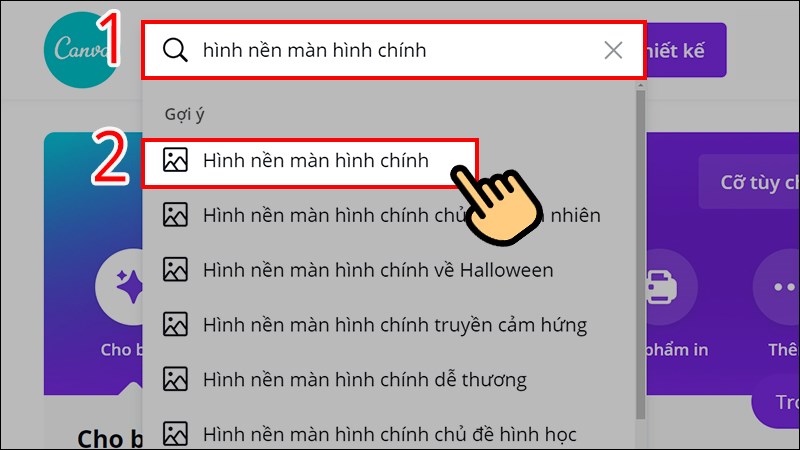
search cụm “hình nền màn hình chính”
bước 3: bạn có thể chọn template có sẵn. Để dễ dàng trong việc tìm kiếm, bạn có thể lọc các mẫu theo màu sắc hoặc theo loại (miễn phí/pro).
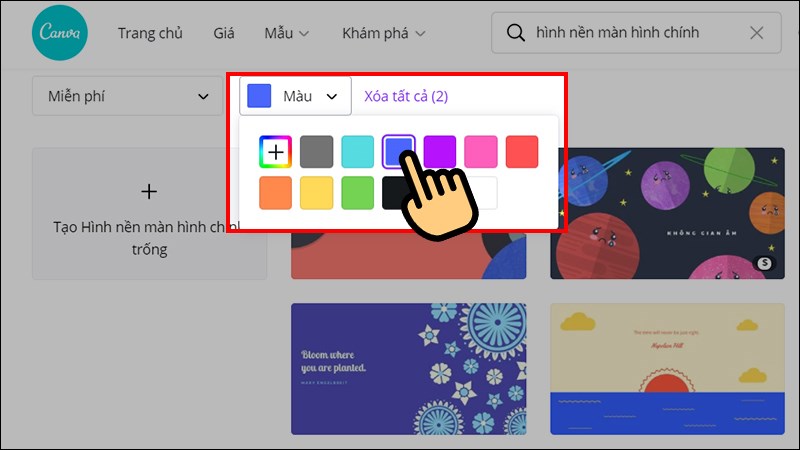
lọc template theo màu, miễn phí hoặc pro
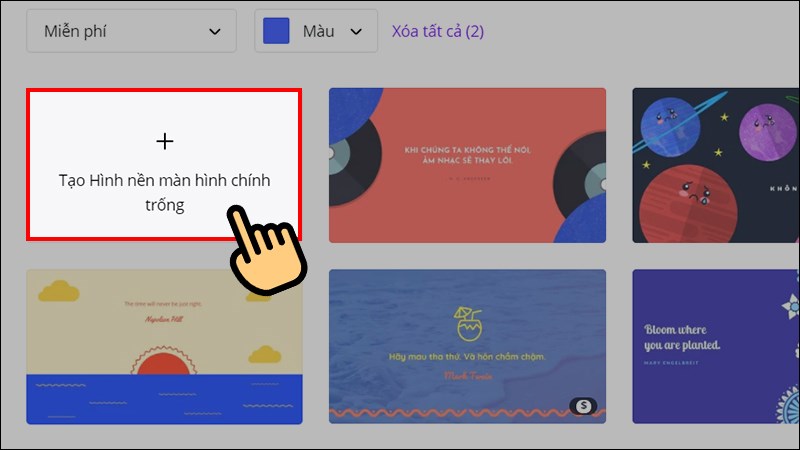
chọn nút tạo hình nền chính trống để tạo thiết kế mới
Ở đây, mình sẽ tạo một thiết kế mới để làm ví dụ.
bước 4 : tiếp theo, bạn sẽ ược chuyển ến trình thiết kế của canva, tại đây bạn có thể thêm các thành phếếa mến cho thi
bố cục màn hình gồm 2 phần, bên trái là các công cụ, bên phải là khu vực cho bạn chỉnh sửa thiết kế. trong quá trình làm việc, bạn có thể thu gọn thanh công cụ để có nhiều không gian chỉnh sửa hơn.
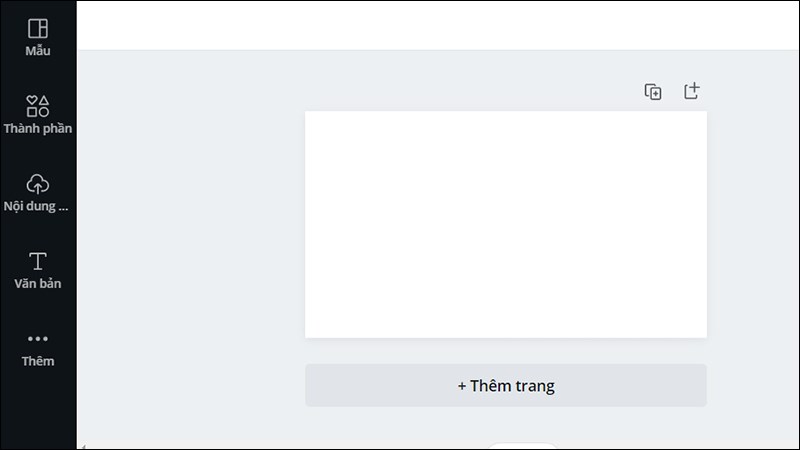
giao diện chỉnh sửa của canva
ở MụC mẫu , bạn có thể tìm thấy các hình nền đã ược thiết kế sẵn, bạn chỉc việc thay nội dung hoặc hình ảnh yêu thích là sẽ có m đáo và không kém phần sáng tạo.
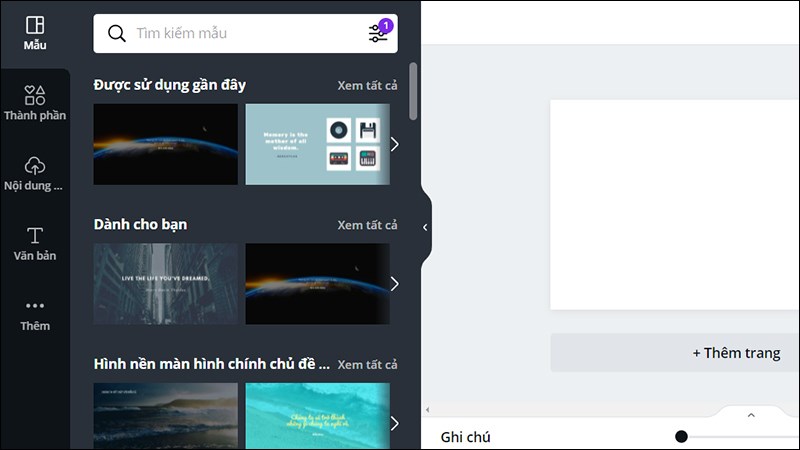
Xem thêm: Hình ảnh cung Cự Giải đẹp nhất
mục mẫu
ở MụC thành phần , Canva Cung cấp cho người dùng một số lượng lớn các hình ảnh, video, ồ họa, hình dạng, ường nét, … với đa dạng kiểu dáng ki. khác nhau để phục vụ người dùng.
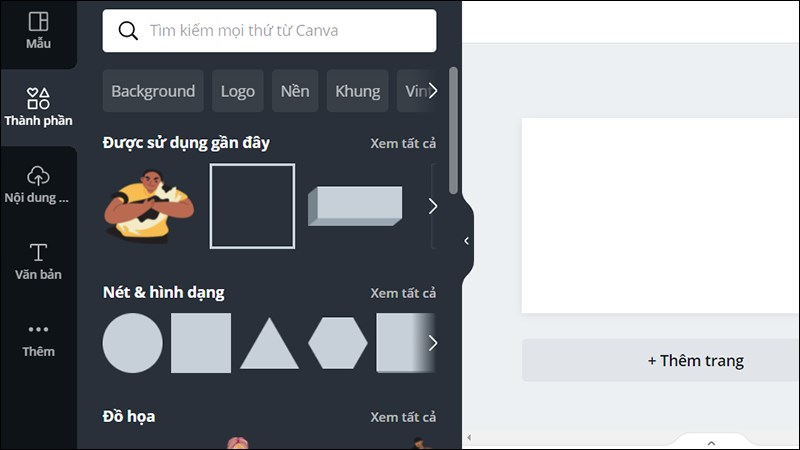
mục thành phần
bạn chỉ cần nhấp chuột vào hình muốn chọn để thêm vào thiết kế, sau đó dùng thanh công cụ phía trên để căn vợp chỉh.
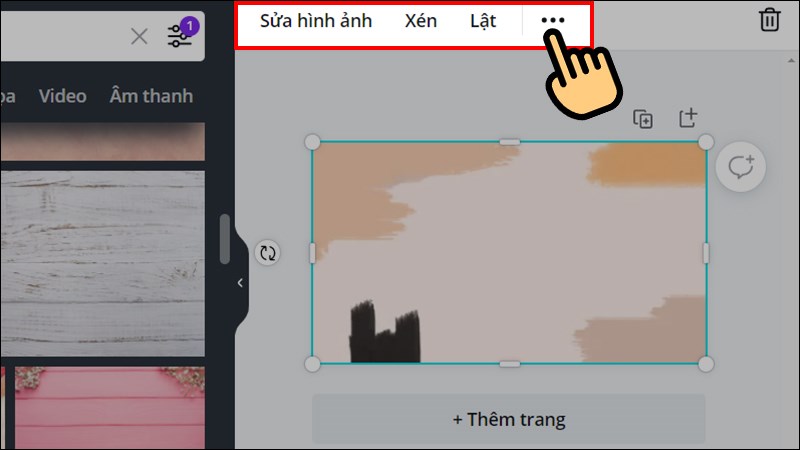
dùng thanh công cụ để căn chỉnh
ở mục văn bản , bạn sẽ tìm thy các ịnh dạng chữ như tiêu ề, tiêu ề ề ề pHụ, nội dung văn bản, … hoc cac mẫu chữ đ ược thiết kế bạn chỉ cần thay nội dung mình muốn vào là xong.
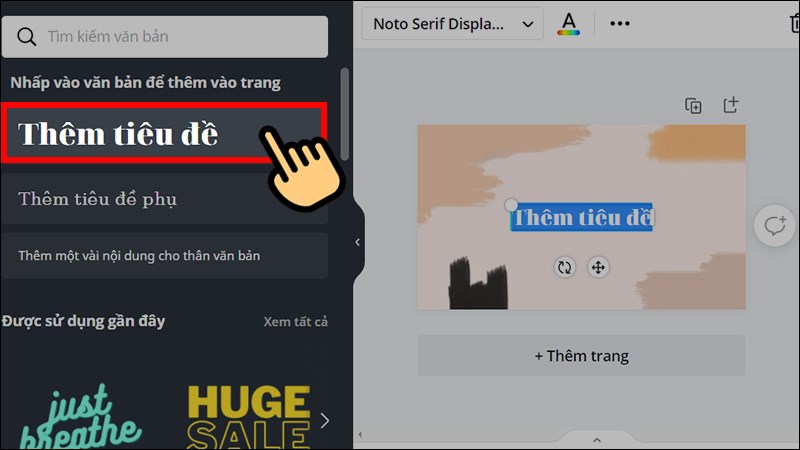
chọn thêm tiêu đề
sau đó, bạn có thể chỉnh phông, màu sắc, kích thước của chữ sao cho vừa ý. ví dụ ở đy bạn muốn thay ổi phông chữ, bạn ấn chọn vào tên của phông, sau đó cửa sổ phông sẽ hiện ra bên trái mànhọmỬa bạn có thể thực hiện tương tự đối với màu sắc và kiểu dáng của chữ.
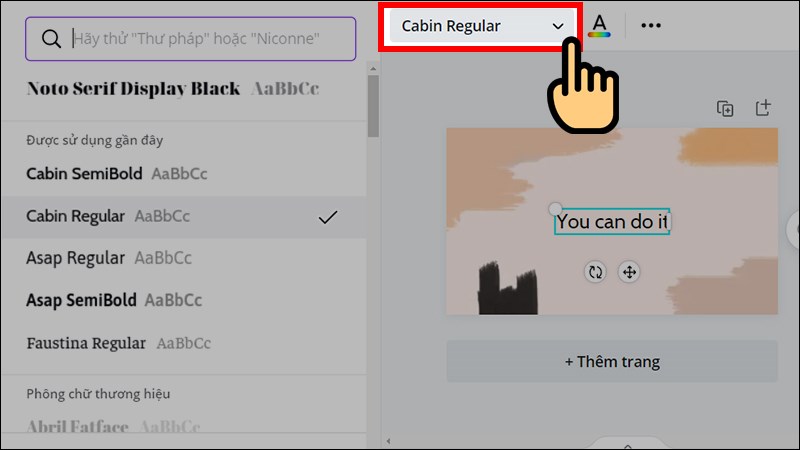
chỉnh phông, màu sắc, kích thước của chữ
ngoài ra, bạn cũng có thể tải các nguyên liệu thiết kế từ thiết bị lên bằng cách ấn vào mục nội dung tải li fuerte>.
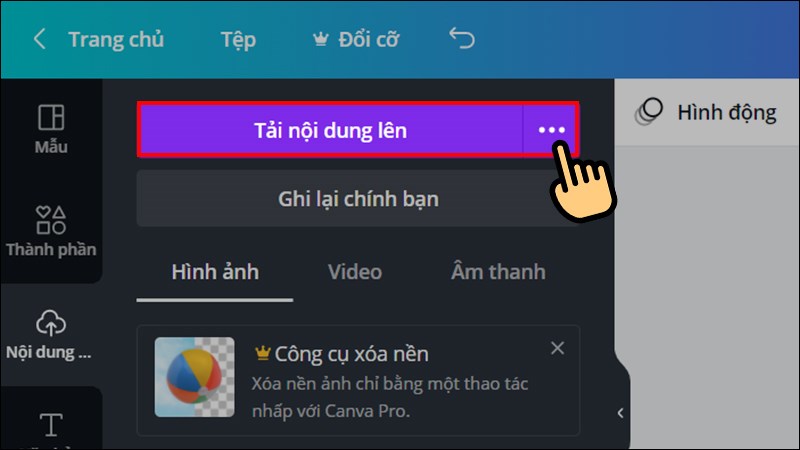
tải nội dung lên từ thiết bị
việc còn lại là để cho sự sáng tạo dẫn lối để tạo nên thiết kế “có một không hai” của bản thân thôi.
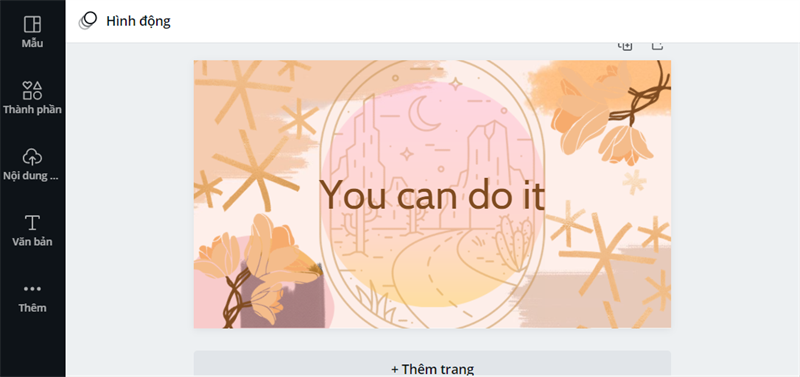
thỏa sức sáng tạo hình nền theo ý muốn
iii. hướng dẫn tải hình nền về thiết bị và đổi hình nền cho máy tính
1. hướng dẫn nhanh
chọn nut tải xuống > chọn định dạng png/jpeg > chọn nut tải xuống > chọn vị trí lưu hình và nhấn save > về màn hình chính của máy > nhấp chuột phải vào màn hình > chọn customize > chọn nut navigate > chọn hình vừa lưu > hoàn thanh
2. hướng dẫn chi tiết
Xem thêm: Cách cài đặt hình nền động cho máy tính trong Windows 11
bước 1: sau khi thiết kế xong, bạn chọn nút tải xuống bên góc phải màn hình.
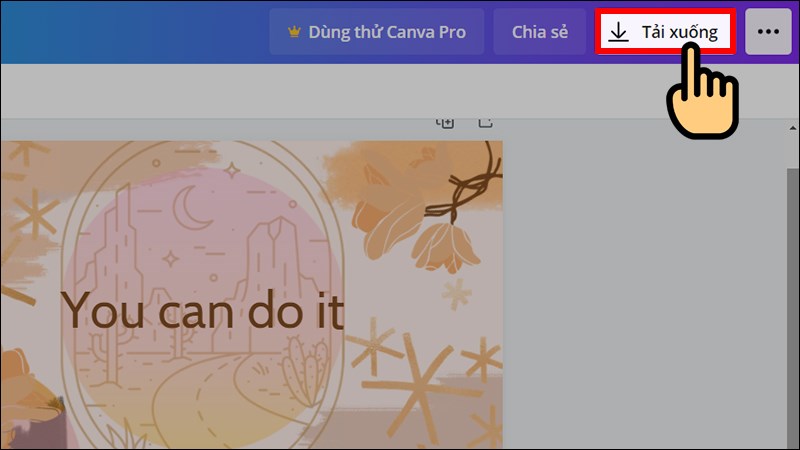
chọn nut tải xuống
bước 2: bạn chọn định dạng png hoặc jpeg và chọn nút tải xuống.
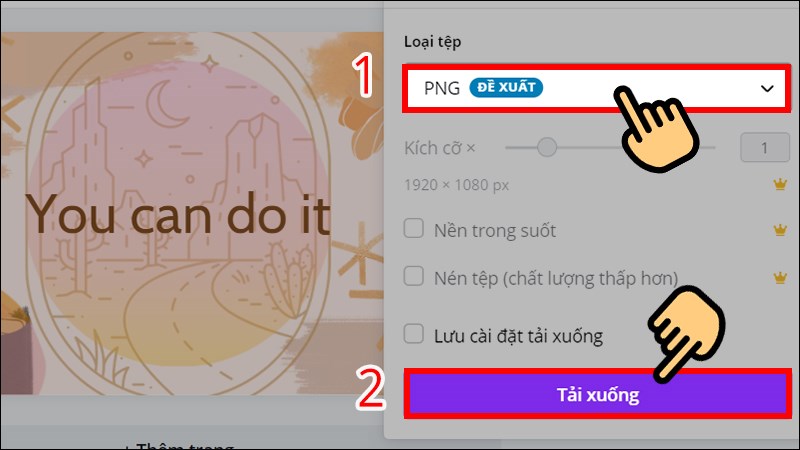
chọn định dạng sau đó chọn tải xuống
bước 3: bạn chọn vị trí lưu file trên máy và nhấn save để tải về.
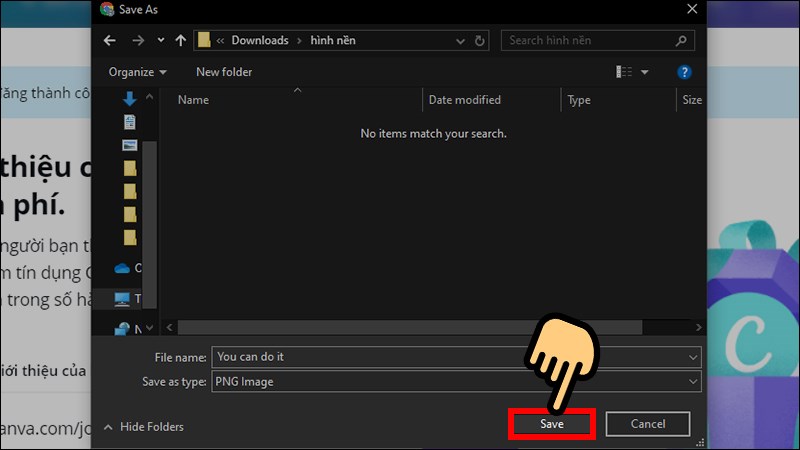
chọn vị trí lưu rồi nhấn save để tải về
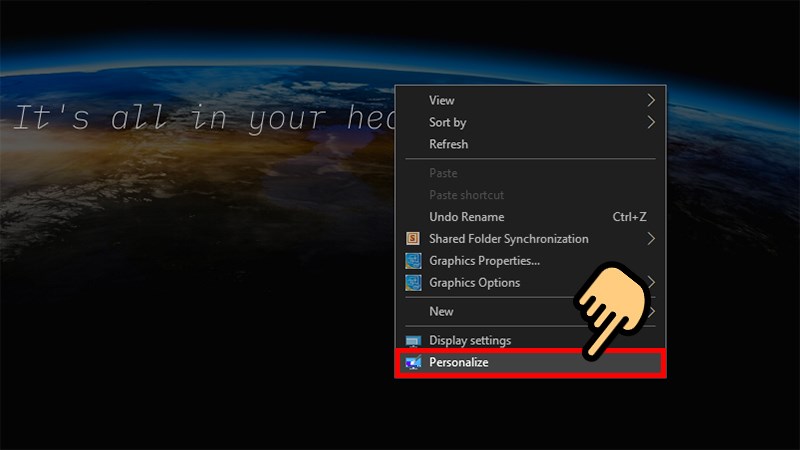
nhấp chuột phải, chọn customize
bước 5: trong phần background, bạn chọn image, sau đó chọn explore để chọn hình.
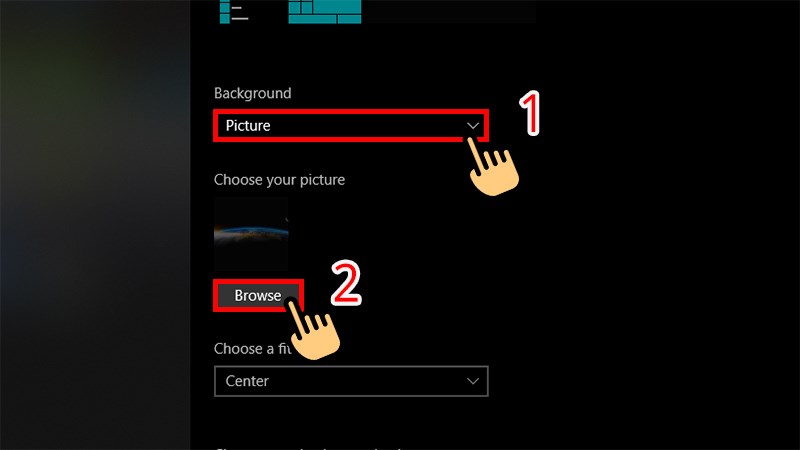
image of chọn, sau đó chọn browse để chọn hình
bước 6: bạn chọn hình vừa tải về.
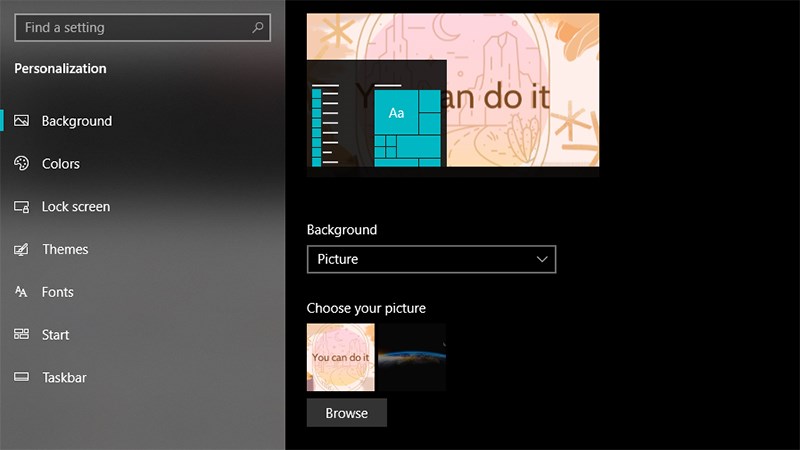
chọn hình vừa tải về
vậy là bạn đã đổi hình nền máy tính thành công.
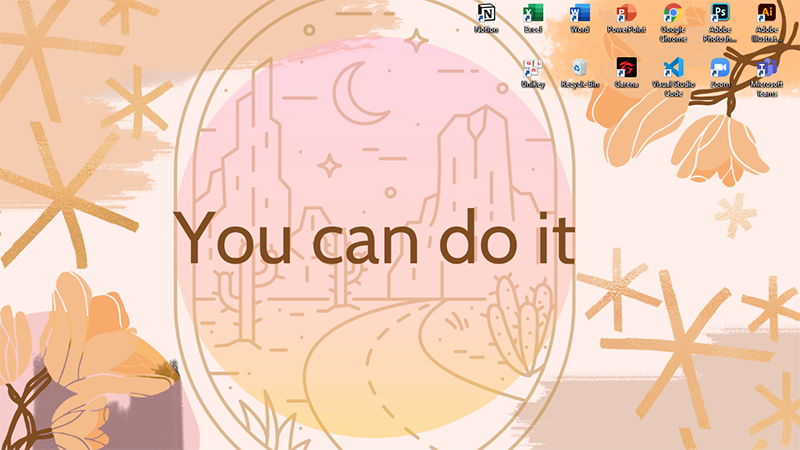
Đổi màn hình thành công
Tham khảo: Trọn bộ 69 hình nền máy tính 3D thiên nhiên tuyệt đẹp
trên đây là bài hướng dẫn cách tự tạo hình nền cho máy tính bằng công cụ canva. hello vọng bài viết sẽ giúp bạn tạo nên những bức hình nền ưng ý cho bản thân. nếu thấy hữu ích, hãy chia sẻ ngay bài viết đến bạn bè và người thân và đừng quên để lại thắc mắc bên dưới phn mon bín!